首页 > Chrome浏览器下载安装失败提示网络异常的解决方案
Chrome浏览器下载安装失败提示网络异常的解决方案
来源:Google Chrome官网时间:2025-07-09
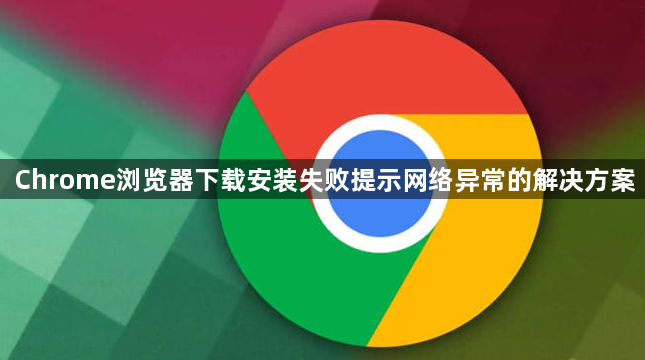
1. 检查网络连接:查看任务栏或系统托盘的网络图标,确认网络是否连接正常。若图标显示网络断开或受限,尝试重新连接网络或重启路由器。使用其他设备连接同一网络,打开浏览器访问网页,检查其他设备能否正常上网。若其他设备也无法上网,可能是网络本身的问题,需联系网络服务提供商或检查网络设备。在Chrome浏览器中,输入`chrome://settings/`并回车,进入设置页面。在“高级”设置中,找到“系统”部分,点击“打开代理设置”。检查网络代理设置是否正确,若不需要代理,确保代理设置处于关闭状态。
2. 检查防火墙和安全软件:检查电脑防火墙设置,确保Chrome浏览器被允许通过防火墙进行网络通信。在Windows系统中,可通过控制面板进入“Windows防火墙”设置,在“允许应用或功能通过Windows防火墙”中找到Chrome浏览器,确保其后面的“家庭/工作(专用)”和“公用”两个选项均被勾选。暂时关闭电脑上安装的杀毒软件、网络安全软件等,再次尝试下载。若关闭安全软件后可正常下载,需在安全软件中将Chrome添加到信任列表或调整相关设置,避免再次出现类似问题。
3. 检查DNS设置:在Chrome浏览器中,输入`chrome://net-internals/dns`并回车,查看DNS相关信息。在“DNS”部分,可看到当前使用的DNS服务器地址等信息。若发现DNS服务器地址异常或无法正常解析,可尝试更改DNS服务器。在Windows系统中,打开“控制面板”,进入“网络和共享中心”,点击“更改适配器设置”。右键点击正在使用的网络连接,选择“属性”,在“网络”选项卡中,双击“Internet协议版本4(TCP/IPv4)”。在弹出的窗口中,选择“使用下面的DNS服务器地址”,将首选DNS服务器地址设置为8.8.8.8(谷歌公共DNS),备用DNS服务器地址设置为8.8.4.4,点击“确定”保存设置。在Mac系统中,打开“系统偏好设置”,进入“网络”设置,选择正在使用的网络连接,点击“高级”,在“DNS”选项卡中,点击“+”按钮添加谷歌公共DNS服务器地址(8.8.8.8和8.8.4.4),然后点击“确定”保存设置。
4. 检查下载服务器状态:检查下载链接是否正确,是否已过期或被删除。可尝试复制下载链接并在其他浏览器中打开,看是否能够正常下载。若其他浏览器也无法下载,可能是下载链接本身有问题,需获取新的有效下载链接。若下载的文件是从特定服务器下载,可通过搜索引擎或其他渠道查询该服务器的状态。若服务器出现故障或维护,可能会导致下载网络异常,此时需等待服务器恢复正常后再进行下载。
谷歌浏览器下载文件保存位置无法修改的处理方法,教你调整下载路径设置,实现自定义保存。
2025-07-18
本文介绍Chrome浏览器插件页面内容不加载时,如何通过清理缓存来解决问题,帮助恢复插件正常加载和使用体验。
2025-10-07
通过科学的缓存优化方法,提升Google浏览器下载安装包在系统中的响应速度和运行效率。
2025-05-29
分析Chrome浏览器网页崩溃的原因,并分享多种修复方法,帮助用户提升浏览器稳定性,避免频繁崩溃。
2025-07-18
谷歌浏览器启动时出现黑屏影响使用,本文分析常见原因并提供详细排查和解决步骤,帮助用户恢复浏览器正常运行。
2025-08-02
分析Chrome浏览器标签页无法关闭的常见原因,提供实用解决方案,确保用户浏览顺畅无阻。
2025-07-27

